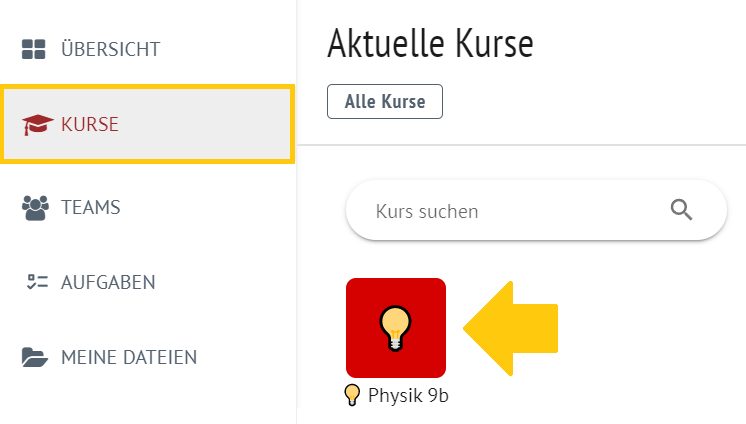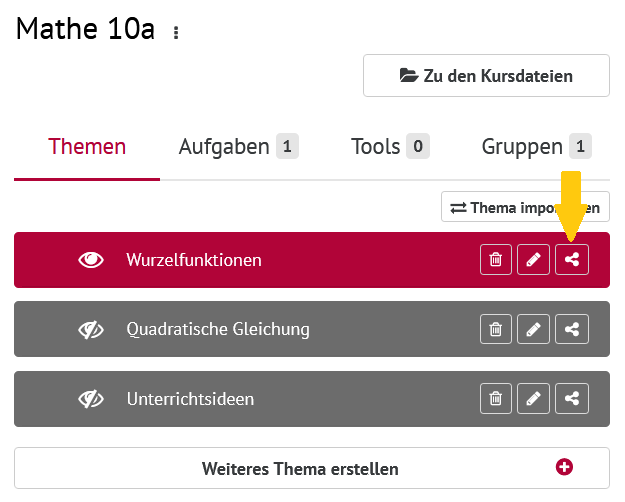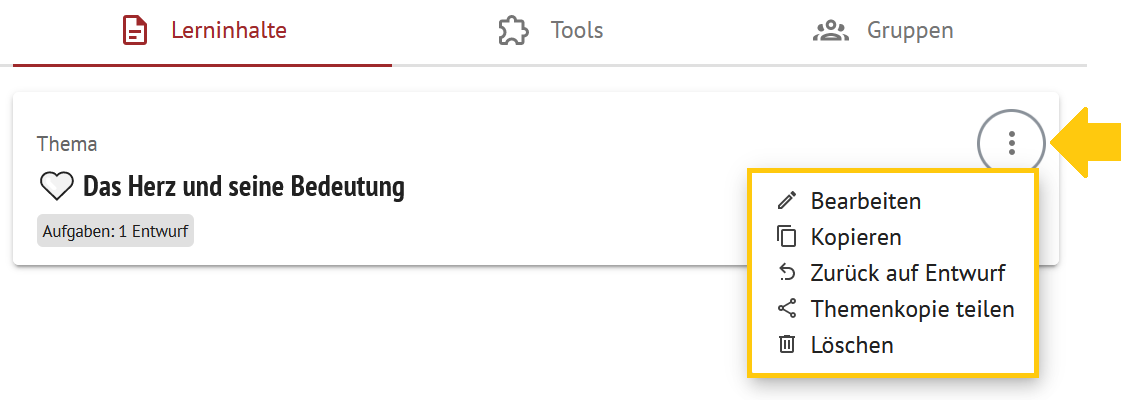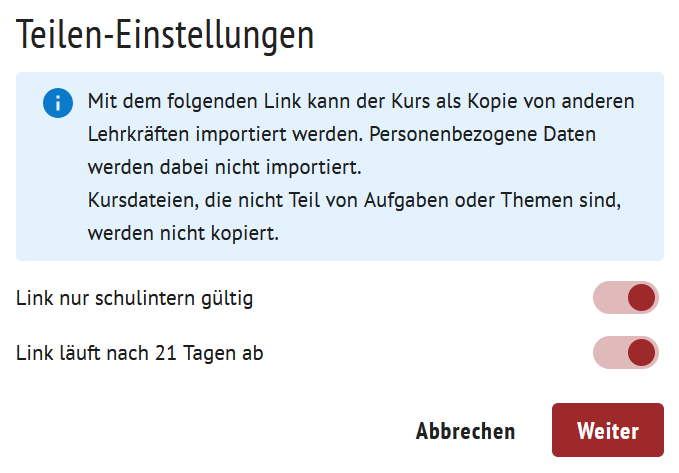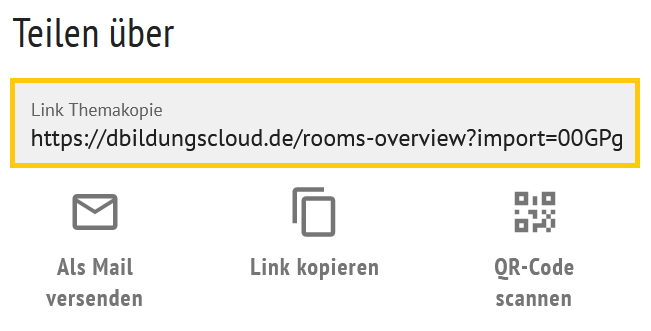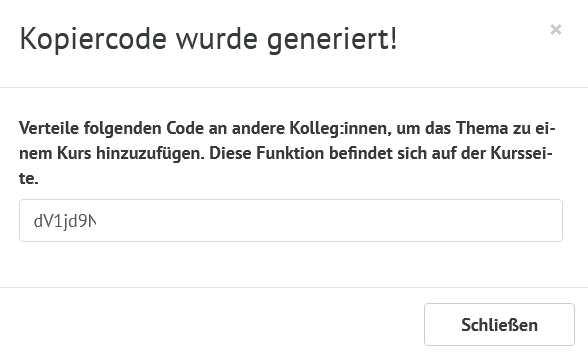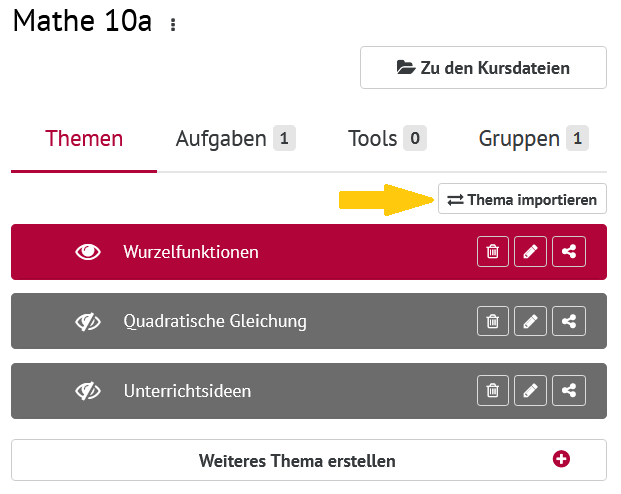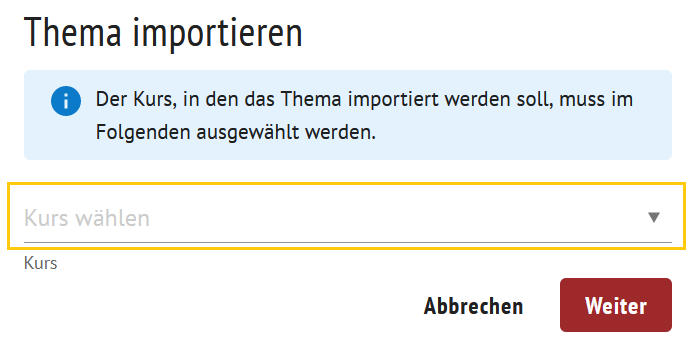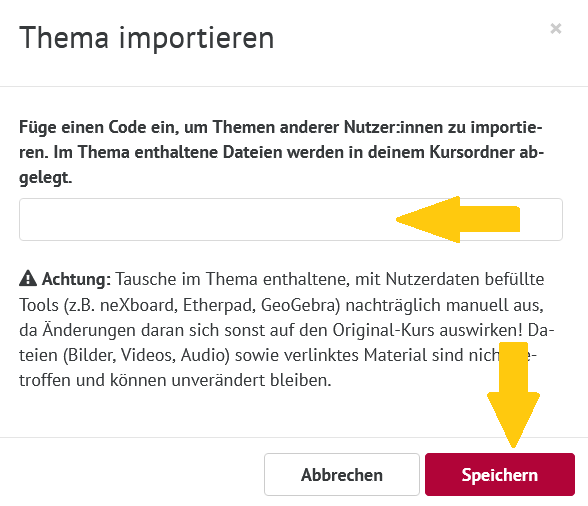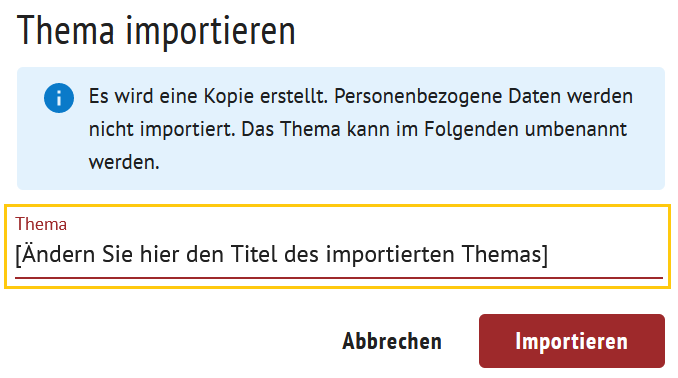| Note | |||||
|---|---|---|---|---|---|
| |||||
Derzeit steht diese Funktionen leider nicht zur Verfügung. Nutzen Sie stattdessen die Funktion Kurse wiederverwenden.
...vielen Dank für Ihre Geduld! |
| Section | |||||||||||||||||||||||||||
|---|---|---|---|---|---|---|---|---|---|---|---|---|---|---|---|---|---|---|---|---|---|---|---|---|---|---|---|
|
| Note | ||
|---|---|---|
| ||
Diese Funktion gibt es aktuell ausschließlich in der Niedersächsischen Bildungscloud. In allen anderen Bundesländern können Sie jedoch die Funktion Kurse teilen und importieren nutzen, um so ganze Kurse (inkl. Themen) zu teilen. |
| UI Steps | ||||||||||||||||||||||||||||||||||||||||||||||||||||||||||||||||||||
|---|---|---|---|---|---|---|---|---|---|---|---|---|---|---|---|---|---|---|---|---|---|---|---|---|---|---|---|---|---|---|---|---|---|---|---|---|---|---|---|---|---|---|---|---|---|---|---|---|---|---|---|---|---|---|---|---|---|---|---|---|---|---|---|---|---|---|---|---|
| ||||||||||||||||||||||||||||||||||||||||||||||||||||||||||||||||||||
|
| UI Steps | |||||||||||||||||||||||||||||||||||||||||||||
|---|---|---|---|---|---|---|---|---|---|---|---|---|---|---|---|---|---|---|---|---|---|---|---|---|---|---|---|---|---|---|---|---|---|---|---|---|---|---|---|---|---|---|---|---|---|
| |||||||||||||||||||||||||||||||||||||||||||||
|